Elimină virusul Cezar (Ghid de înlăturare virus) - actualizare aug. 2018
Ghid de înlăturare a viruşilor Cezar
Ce este Virusul de tip ransomware Cezar?
Ransomware-ul Cezar este noua versiune a lui Dharma – de temut şi nemilos

Ransomware-ul Cezar este o nouă variantă a familiei de cripto-malware Dharma . Este un virus de criptare fişiere, utilizat de către criminalii cibernetici pentru a ataca PC-urile utilizatorilor inocenţi şi pentru a le face inutile fişierele. Pe durata atacului, programul maliţios adaugă fie extensia .cezar fie .cesar fişierelor criptate.
După infiltrarea cu succes în calculator şi după criptarea datelor, virusul lasă o notă de recompensă care conţine un mesaj scurt de la criminali pentru victimă:
Pentru decriptarea fişierelor, trimite un email la [email protected]
Este clar motivul pentru care criminalii cibernetici nu doresc să dezvăluie preţul final al recompensei – pot fi deschişi la negocieri cu potenţialele victime. În plus, versiunile diferite ale malware-ului Cesar pot adăuga fişierelor criptate una dintre următoarele extensii:
- .id-.[[email protected]].cesar;
- .id-.[[email protected]].cesar.
Totuşi, dacă acest ransomware v-a lovit calculatorul, vă recomandăm să utilizaţi un antispyware decent pentru a elimina virusul Cezar din sistem. Este posibil să fiţi interesat de unelte precum FortectIntego sau SpyHunter 5Combo Cleaner.
Nu ar trebui să amânaţi eliminarea virusului Cezar deoarece este o sarcină extrem de importantă, care trebuie finalizată. Doar după ştergerea virusului din sistem veţi putea utiliza calculatorul în siguranţă. Motivul pentru care recomandăm utilizarea uneltelor automate de eliminare spyware/malware este pentru că unii viruşi se răspândesc împreună cu alte variante periculoase de malware, precum troiani sau keyloggeri.
Prin urmare, dacă nu doriţi să lăsaţi programe periculoase în calculator, găsiţi-le şi eliminaţi-le automat cu ajutorul unei unelte anti-malware. Dacă veţi încerca să ştergeţi manual viruşi critici, acest lucru poate duce la eşec şi să vă aducă şi mai multe probleme de securitate, după cum spun experţii de la LesVirus.fr .
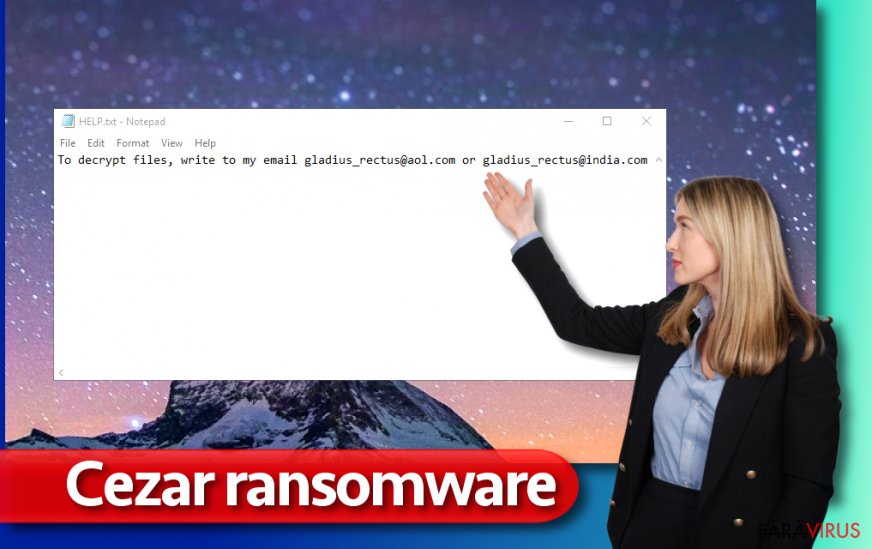
Distribuirea viruşilor recenţi
Variantele ransomware-ului Dharma (inclusiv ransomware-ul Cesar) angajează tehnici tradiţionale de distribuire a malware-ului. De cele mai multe ori, acesta ajunge în sistem ca şi un ataşament maliţios al unui email, care trebuie deschis de utilizator pentru a rula. Pentru a convinge victima să deschidă documentul, criminalii falsifică adresa expeditorului şi numesc fişierul maliţios ca şi factură, un mesaj de la curierat, chitanţă, sau un alt document important care ar putea trezi interesul potenţialei victime.
În ciuda acestui lucru, criminalii pot utiliza şi alte tehnici de distribuţie, precum reclame maliţioase sau kituri de exploatare. Aceştia pot înşela cu uşurinţă utilizatorul şi să îl facă să instaleze sau să descarce un fişier maliţios ascuns în spatele unei reclame online. Prin urmare, pentru a vă proteja PC-ul, vă recomandăm să folosiţi un software anti-malware, să creaţi copii de rezervă şi să vizitaţi doar site-uri reputabile şi de încredere. În acest mod, scade riscul de a fi infectat.
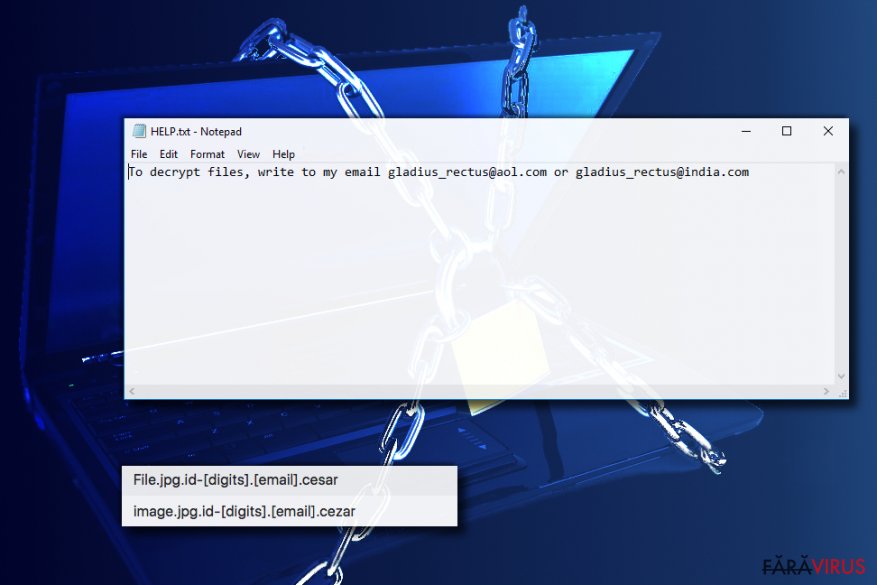
Eliminaţi virusul Cezar şi recuperaţi fişierele pierdute
Dacă fişierele de care aveaţi nevoie sunt deja pierdute, eliminaţi cât mai repede virusul Cezar. Criminalii cibernetici nu vă vor permite să folosiţi fără probleme calculatorul, până atunci când veţi dezinstala acest program maliţios care se ascunde în sistem. În plus, identificarea ameninţării ar putea fi dificilă. Din acest motiv, am pregătit un ghid cu instrucţiuni pentru eliminarea lui Cezar. Îl puteţi găsi sub acest articol.
Manual de înlăturare a virusului Cezar
Înlăturaţi Cezar utilizând Safe Mode with Networking
-
Pasul 1: Reporniţi calculatorul pentru a Safe Mode with Networking
Windows 7 / Vista / XP- Apăsaţi Start → Shutdown → Restart → OK.
- Atunci când calculatorul dumneavoastră devine activ, începeţi apăsând de mai multe ori pe F8 până când observaţi fereastra Advanced Boot Options
-
Select Safe Mode with Networking from the list

Windows 10 / Windows 8- Apăsaţi butonul Power de pe ecranul de autentificare Windows. Acum ţineţi apăsat pe Shift, care se află pe tastatura dumneavoastră, şi apăsaţi pe Restart..
- Acum selectaţi Troubleshoot → Advanced options → Startup Settings şi în final apăsaţi pe Restart.
-
Imediat după ce calculatorul dumneavoastră devine activ, selectaţi Enable Safe Mode with Networking din fereastra Startup Settings.

-
Pasul 2: Înlătură Cezar
Autentificaţi-vă în contul infectat şi porniţi browserul. Descărcaţi FortectIntego sau un alt program anti-spyware sigur. Actualizaţi-l după care efectuaţi o scanare completă a sistemului şi înlăturaţi fişierele maliţioase care aparţin ransomware-ului şi finalizaţi înlăturarea lui Cezar.
În cazul în care ransomware-ul blockează Safe Mode with Networking, încercaţi următoarea metodă.
Înlăturaţi Cezar utilizând System Restore
-
Pasul 1: Reporniţi calculatorul pentru a Safe Mode with Command Prompt
Windows 7 / Vista / XP- Apăsaţi Start → Shutdown → Restart → OK.
- Atunci când calculatorul dumneavoastră devine activ, începeţi apăsând de mai multe ori pe F8 până când observaţi fereastra Advanced Boot Options
-
Select Command Prompt from the list

Windows 10 / Windows 8- Apăsaţi butonul Power de pe ecranul de autentificare Windows. Acum ţineţi apăsat pe Shift, care se află pe tastatura dumneavoastră, şi apăsaţi pe Restart..
- Acum selectaţi Troubleshoot → Advanced options → Startup Settings şi în final apăsaţi pe Restart.
-
Imediat după ce calculatorul dumneavoastră devine activ, selectaţi Enable Safe Mode with Command Prompt din fereastra Startup Settings.

-
Pasul 2: Resetaţi fişierele şi setările sistemului
-
Imediat ce apare fereastra Command Prompt, introduceţi cd restore şi apăsaţi pe Enter.

-
Acum tastaţi rstrui.exe şi apăsaţi din nou pe Enter..

-
Când apare o fereastră nouă, apăsaţi pe Next şi selectaţi punctul de restaurare care este înaintea infiltrării lui Cezar. După ce veţi face acest lucru, apăsaţi Next.


-
Acum apăsaţi pe Yes pentru a începe restaurarea sistemului.

-
Imediat ce apare fereastra Command Prompt, introduceţi cd restore şi apăsaţi pe Enter.
Bonus: Recuperaţi-vă datele
Ghidul prezentat mai sus v-ar putea ajuta să eliminaţi Cezar din calculatorul dumneavoastră. Pentru a vă recupera fişierele criptate, vă recomandăm să utilizaţi un ghid mai detaliat pregătit de către experţii noştri din securitate, faravirus.ro.Din nefericire, fişierele cu extensia de fişier .cezar sunt neînvinse, şi momentan, nu există vreun mod de a restaura gratuit fişierele. Doar dacă aveţi copii de rezervă, şansele de a le recupera sunt extrem de mici. În ciuda acestui lucru, puteţi încerca următoarele metode:
Dacă fişierele dumneavoastră au fost criptate de către Cezar, puteţi utiliza diverse metode pentru a le recupera:
Data Recovery Pro ajută la recuperarea fişierelor corupte
Data Recovery Pro poate fi utilizat pe fişierele care au fost corupte şi, de asemenea, poate ajuta la restaurarea fişierelor şterse. Cu toate că nu a fost creat pentru a recupera fişierele criptate, tot puteţi încerca să vedeţi dacă se poate face ceva.
- Descărcare Data Recovery Pro;
- Urmaţi paşii din setările Data Recovery şi instalaţi programul în calculatorul dumneavoastră;
- Lansaţi-l şi scanaţi-vă calculatorul pentru fişierele criptate de către ransomware-ul Cezar;
- Recuperaţi-le.
Încercaţi programul ShadowExplorer
ShadowExplorer este un software care vă poate ajuta să restauraţi fişierele din copiile din volumul din umbră. Dacă virusul nu a reuşit să şteargă aceste copii, încă mai există speranţa că veţi putea recupera câteva din fişiere.
- Descarcă Shadow Explorer (http://shadowexplorer.com/);
- Urmaţi setarea de instalare Shadow Explorer şi instalaţi această aplicaţie în calculatorul dumneavoastră.
- Lansaţi programul şi treceţi prin meniul sus-jos din colţul stânga sus pentru a selecta diskul cu datele criptate. Verificaţi ce dosare se află acolo.
- Apăsaţi dreapta pe dosarul pe care doriţi să îl recuperaţi şi selectaţi “Export”. De asemenea, puteţi selecta locul unde doriţi să îl stocaţi.
În final, ar trebui să luaţi în considerare tot timpul protecţia împotriva cripto-ransomware-urilor. Pentru a vă proteja calculatorul de Cezar precum şi de alte ransomware-uri, utilizaţi un anti-spyware bun, precum FortectIntego, SpyHunter 5Combo Cleaner sau Malwarebytes.









